Как да проверите дали вашият компютър може да работи с Windows 10 Hyper-V
Windows 10, Windows 8.1 и Windows 8 идват с Client Hyper-V, така че можете да стартирате поддържана операционна система за гости във виртуална машина. Hyper-V е естествен хипервизор на Microsoft за Windows. Първоначално е разработен за Windows Server 2008 и след това пренесен на клиентска операционна система Windows. Той се подобри с времето и присъства и в най-новата версия на Windows 10. За да използвате Hyper-V, вашият компютър трябва да отговаря на определени изисквания. Ето как бързо да разберете дали вашият компютър може да работи с Hyper-V.
За да проверите дали вашият компютър може да работи с Hyper-V, трябва да направите следното.
- Натиснете Печеля + Р за да отворите диалоговия прозорец Изпълнение.
- Въведете следното в полето Run:
msinfo32
- Превъртете надолу отворената страница и вижте дали има следните редове - всички те трябва да имат стойността "Да":
- Разширения за режим на монитор на VM,
- Разширения за превод на адреси от второ ниво,
- Виртуализацията е активирана във фърмуера,
- Предотвратяване на изпълнението на данни.
Ако всички редове казват „да“, тогава вашият компютър с Windows 10 или Windows 8.1 поддържа работа с Hyper-V с всички активирани функции.

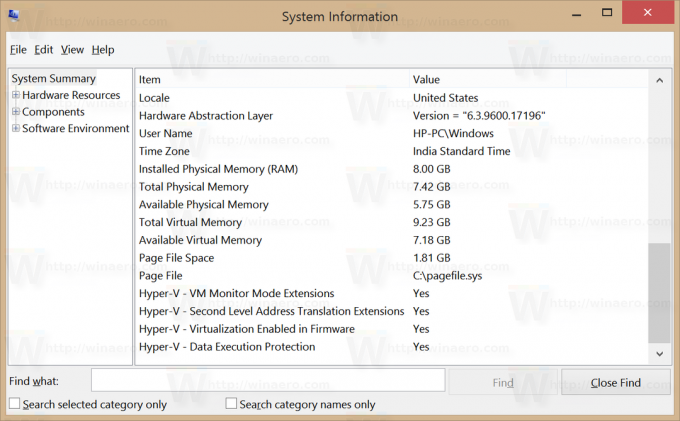 Като алтернатива можете да видите същата информация от командния ред. Проверете го по следния начин.
Като алтернатива можете да видите същата информация от командния ред. Проверете го по следния начин.
- Отворете командния ред.
- В командния ред въведете системна информация и натиснете клавиша Enter.
- В секцията Изисквания за Hyper-V проверете стойностите за редове за преобразуване на адреси от второ ниво, Разширение на режим на монитор на VM, Разрешена виртуализация във фърмуера, Предотвратяване на изпълнение на данни. Всички те трябва да кажат „Да“.
Това е.


